V EduPage je teraz možné nechať si automaticky vytlačiť varianty testov.
Učiteľ si z pripravených otázok môže pripraviť nielen online test. Takisto môže otázky využiť aj pri príprave testu, ktorý vytlačí, rozdá žiakom v triede, aby ho vypracovali na papier. Pokiaľ chce predísť opisovaniu žiakov, veľmi jednoducho si môže jedným klikom vytvoriť viac variantov testu.
Pre bežné testy má každý variant iné poradie otázok a v rámci otázok aj rôzne poradie odpovedí. Zaujímavá je táto funkcia vtedy, ak učiteľ používa zoskupenia otázok rovnakého typu. Vtedy sa každému žiakovi vyberie z každého zoskupenia jedna otázka. EduPage varianty testu generuje tak, aby boli navzájom čo najviac rôzne. Teoreticky môžete každému žiakovi vygenerovať jeho vlastný test.
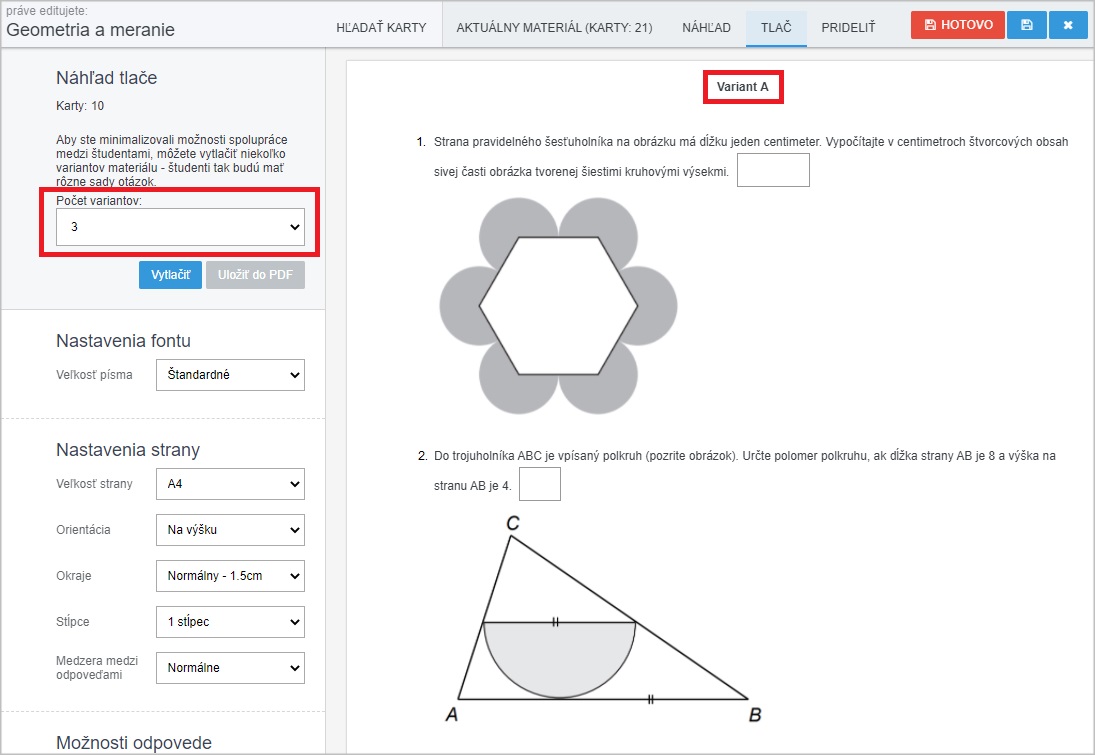
Možno Vám teraz prebehne hlavou – veď sa z toho zbláznim pri opravovaní!
Aj s opravovaním vám pomôže EduPage. V EduPage vyberiete pri žiakovi príslušný variant testu, EduPage vám ukáže úlohy presne v tom poradí, ako ich mal žiak v teste. Vy do EduPage zadáte odpovede žiaka a EduPage ich opraví.
Výhoda takto opraveného testu je ale nielen v tom, že ušetríte čas. Žiakom môžete taktiež poslať opravený test. Uvidia presne, kde urobili chybu. Rovnako, ako keby robili test online. Výsledky žiakov z testu budete mať v EduPage a okrem zadania známok môžete s týmito informáciami ďalej pracovať.
Ak Vás táto funkcia zaujala, viac informácií sa dozviete v návodoch:
Varianty tlačených testov
Varianty tlačených testov vytvorených zo zoskupení otázok
![[obrazok 1]](/pics/2021/1_geografia.jpg)
![[obrazok 2]](/pics/2021/2_diktat.jpg)
![[obrazok 3]](/pics/2021/3_matika.png)
![[obrazok 4]](/pics/2021/4_posuvanie.jpg)
![[obrazok 5]](/pics/2021/5_ziak.jpg)
![[obrazok 6]](/pics/2021/6_ucitel.png)
